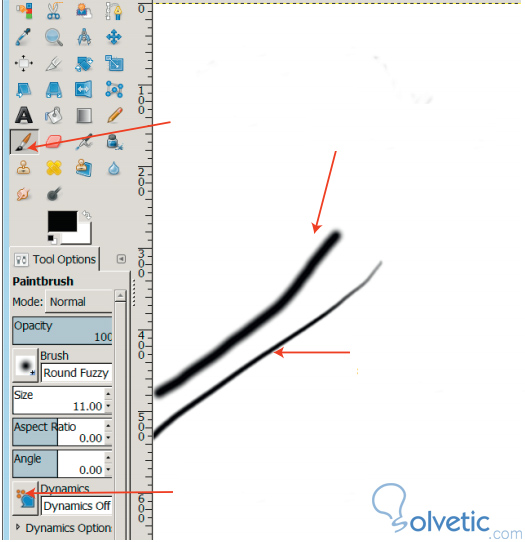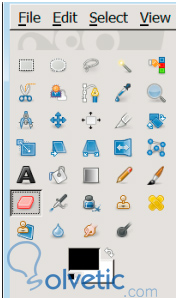Configuración Avanzada
Una vez que ya sabemos que Gimp es compatible con las tablas de gráficos y nos hemos dado cuenta de todas las posibilidades que se abren al tener esta opción, vamos a empezar a querer algo más avanzado, es natural que mientras más practiquemos más se van a ir afinando nuestros sentidos.
En este aspecto Gimp nos permite configurar las tablas de gráfico un poco más allá de solo hacerlas funcionar, podemos ir afinándolas a nuestro gusto, en la forma en que captura nuestros trazos y la sensibilidad correspondiente;
En esta sección vamos a ver que configuraciones avanzadas podemos hacer para que sean más personales y nos permitan desarrollar mejor nuestro arte.
Hacer Nuestra Tabla más Sensible a la Presión
Cuando dibujamos en el papel la diferencia entre un trazo fino y sutil, de un trazo grueso y prominente, es la presión que aplicamos a nuestro lápiz cuando lo hacemos correr sobre el papel, en la misma medida necesitamos que nuestro Stylus tengan una respuesta similar cuando estamos trabajando con Gimp en nuestra tabla, para ello podemos hacer los siguientes pasos para mejorar la sensibilidad con la cual se captan nuestros movimientos:
1- Debemos abrir un nuevo Canvas en Gimp, para ello vamos a hacer click en Archivo en el menú superior y luego en la opción Nuevo.
2- Una vez que tenemos nuestro Canvas, vamos a seleccionar la brocha de dibujo del menú de herramientas a nuestra izquierda.
3- En nuestra tabla vamos a hacer un trazo y vamos a intentar darle diferentes tipos de presión, si nos fijamos no cambia mucho, para que nuestro trazo sea más dinámico, en la parte inferior izquierda de nuestro menú de herramientas vamos a hacer click en una opción llamada Dinámicas y vamos a intentar un nuevo trazo, vemos entonces como hay una mayor diferencia según la fuerza que empleemos, veamos en la siguiente imagen un resultado que podemos obtener, la línea superior es la línea sin dinámicas y la línea inferior es con las dinámicas:
El efecto de las dinámicas añade una nueva dimensión a nuestra composición, al principio si nunca hemos utilizado medios digitalizadores puede sentirse extraño dibujar en un lado y ver el resultado en otro, pero con un poco de paciencia y práctica se irá perfeccionando la técnica.
Un aspecto que ayuda es el tamaño de la superficie de nuestra tabla, sin embargo, a mayor superficie mayor será el costo del dispositivo, por lo que queda en evaluación si necesitamos hacer una inversión mayor o no.
Configurar el Borrador
Como los dibujos nunca son perfectos, habrá momentos en los que necesitemos corregir ciertos detalles, lamentablemente la opción de deshacer la acción no es tan fina y puede borrarnos trazos completos, por ello vamos a configurar el borrador, para ello debemos hacer lo siguiente:
Vamos a voltear nuestro Stylus de forma que ahora la parte superior y más gruesa entre en contacto con la tabla.
Luego vamos a seleccionar la herramienta del borrador del menú de herramientas en el lado izquierdo. Ya con esto Gimp sabrá que el lado más grueso de nuestro Stylus es el borrador y automáticamente podremos borrar como si de un lápiz se tratase:
Con esto finalizamos, viendo que podemos sacar el máximo provecho a nuestra tabla de gráficos en conjunto con Gimp.